คุณหงุดหงิดเพราะจำชื่อคนที่คุณเพิ่งคุยด้วยเมื่อบ่ายนี้ไม่ได้ และการเลื่อนดูรายชื่อผู้ติดต่อของ iPhone ก็ไม่ช่วยอะไรอีกใช่ไหม โชคดีที่วิธีแก้ปัญหาบางอย่างสามารถช่วยคุณได้!
คำตอบด่วน
หากต้องการดูรายชื่อติดต่อที่เพิ่งเพิ่มบน iPhone ให้เปิด แอปทางลัด แล้วแตะไอคอน “+”. เลือก “เพิ่มการดำเนินการ” เลือก “แอป” แล้วแตะ “ผู้ติดต่อ” แตะ “ค้นหาผู้ติดต่อ ” และเลือก “วันที่สร้าง” เลือก “ล่าสุดก่อน” เพื่อทำงานให้สำเร็จ
เพื่อให้คุณทำสิ่งต่างๆ ได้ง่ายขึ้น เราสละเวลาเขียนคำแนะนำทีละขั้นตอนที่ครอบคลุมเกี่ยวกับการดูผู้ติดต่อที่เพิ่งเพิ่มบน iPhone
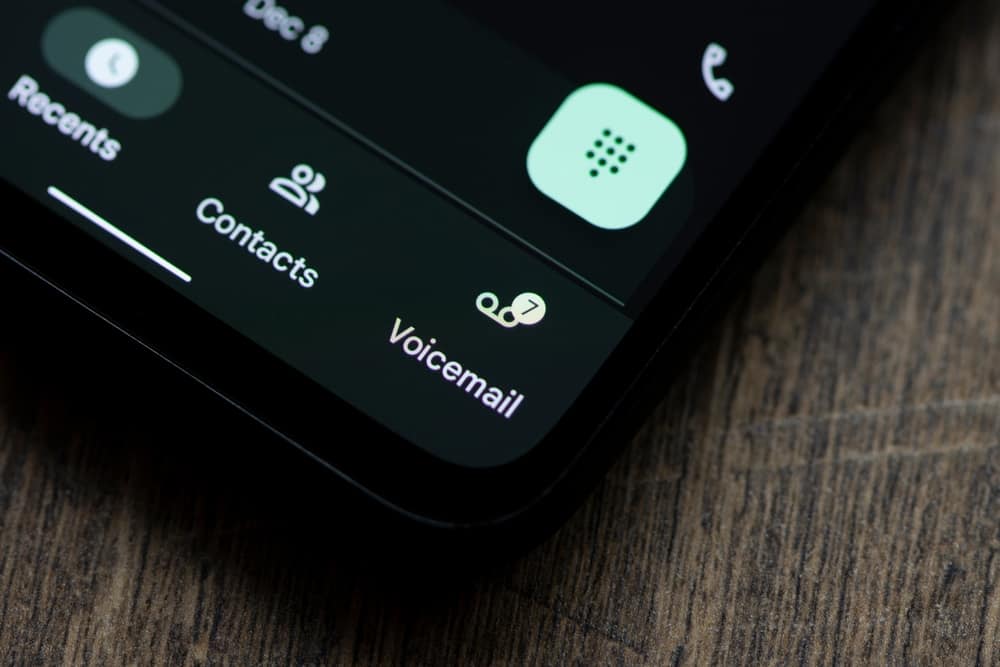 สารบัญ
สารบัญ
การดูรายชื่อติดต่อที่เพิ่มล่าสุดบน iPhone
หาก คุณประสบปัญหาในการดูรายชื่อติดต่อที่เพิ่มล่าสุดบน iPhone วิธีการทีละขั้นตอน 5 ขั้นตอนของเราจะช่วยให้คุณทำงานนี้ได้สำเร็จโดยไม่มีปัญหา!
วิธีที่ #1: การเพิ่มรายชื่อติดต่อไปยัง “รายการโปรด”
คุณสามารถค้นหารายชื่อติดต่อที่เพิ่มล่าสุดบน iPhone ของคุณได้โดยเพิ่มไปยัง”รายการโปรด”ขณะที่บันทึกหมายเลขด้วยขั้นตอนเหล่านี้
เปิด แอปโทรศัพท์ ป้อนหมายเลขติดต่อ คุณต้องการเพิ่มแล้วแตะ “เพิ่มเบอร์” แตะ “ผู้ติดต่อ” แล้วพิมพ์ชื่อผู้ติดต่อใน “ค้นหา” แตะผู้ติดต่อ. เลือกตัวเลือก “เพิ่มในรายการโปรด” 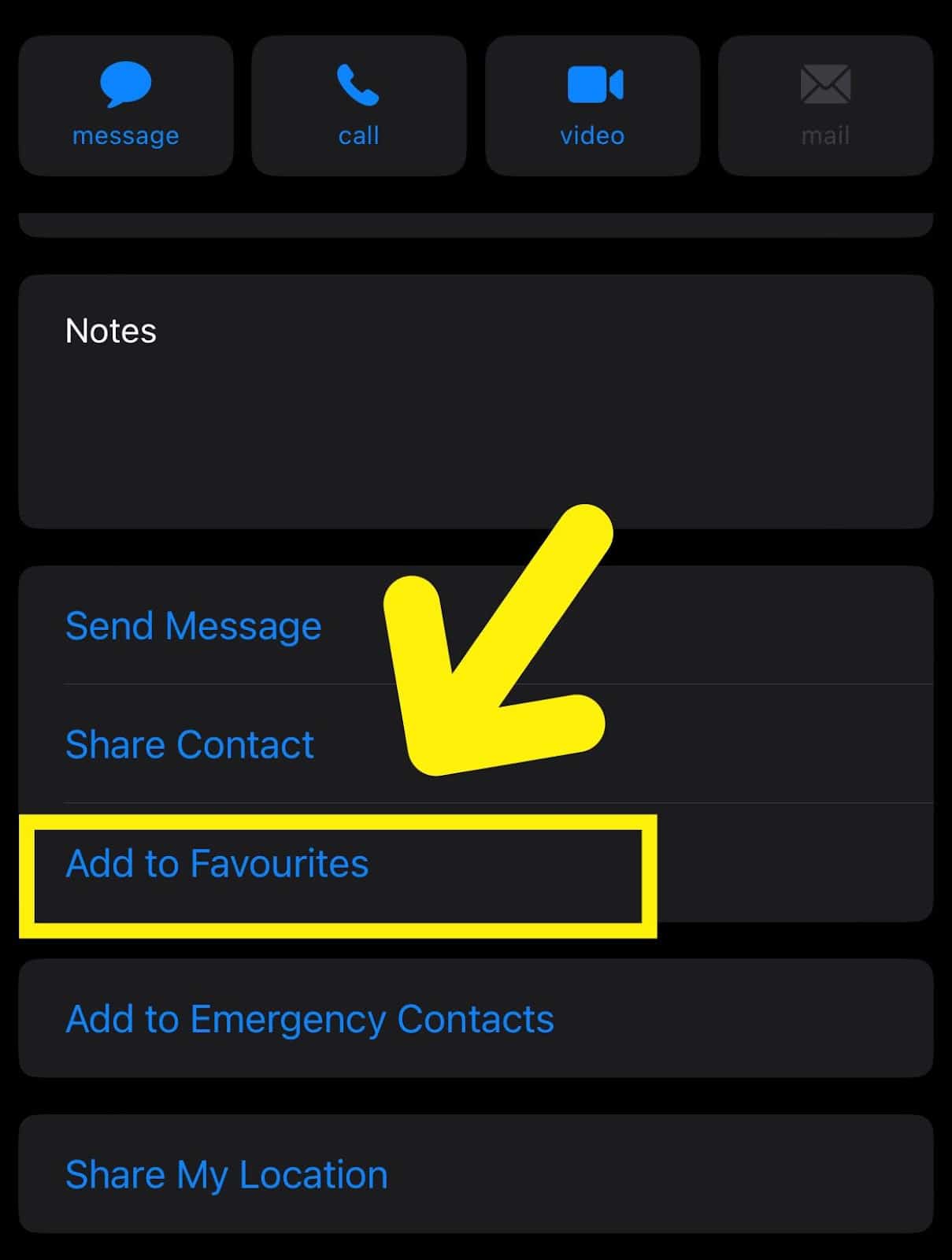 หากต้องการดูรายชื่อติดต่อที่เพิ่งเพิ่ม ให้เปิด โทรศัพท์ แล้วไปที่แท็บ “รายการโปรด”
หากต้องการดูรายชื่อติดต่อที่เพิ่งเพิ่ม ให้เปิด โทรศัพท์ แล้วไปที่แท็บ “รายการโปรด”
วิธีที่ #2: การเพิ่มผู้ติดต่อที่เพิ่มล่าสุดลงในรายการ
อีกวิธีหนึ่งในการดูผู้ติดต่อที่เพิ่งเพิ่มคือการเพิ่มลงในรายการผู้ติดต่อพร้อมกับบันทึกหมายเลขด้วยขั้นตอนเหล่านี้
เปิด แอปโทรศัพท์ แตะ “รายการ” เลือก “เพิ่มรายชื่อ” ตั้งชื่อรายการเป็น “ผู้ติดต่อที่เพิ่มล่าสุด”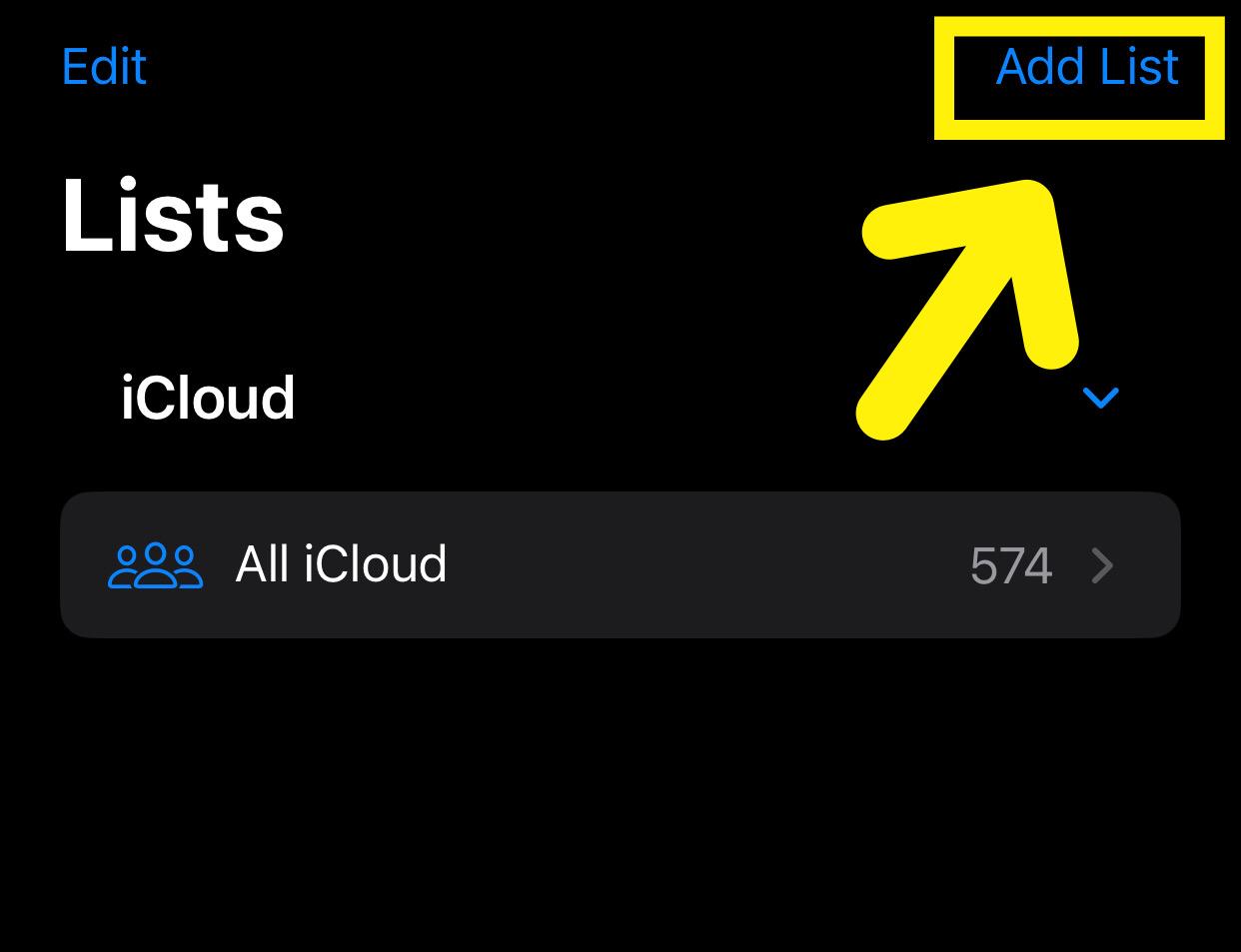 แตะรายการแล้วเลือก “เพิ่มผู้ติดต่อ” แตะ แถบค้นหา แล้วเลือกผู้ติดต่อใหม่ แตะ “เสร็จสิ้น” เพื่อดำเนินการให้เสร็จสิ้น และทำซ้ำขั้นตอนเดิมเพื่อเพิ่มผู้ติดต่อรายอื่นในรายการเดียวกัน!
แตะรายการแล้วเลือก “เพิ่มผู้ติดต่อ” แตะ แถบค้นหา แล้วเลือกผู้ติดต่อใหม่ แตะ “เสร็จสิ้น” เพื่อดำเนินการให้เสร็จสิ้น และทำซ้ำขั้นตอนเดิมเพื่อเพิ่มผู้ติดต่อรายอื่นในรายการเดียวกัน!
วิธีที่ #3: การใช้แอปทางลัด
ทำตามขั้นตอนเหล่านี้เพื่อดูรายชื่อติดต่อที่เพิ่มล่าสุดบน iPhone โดยใช้แอปทางลัด
เปิด ทางลัด , แตะไอคอน “+”แล้วเลือกตัวเลือก “เพิ่มการดำเนินการ” 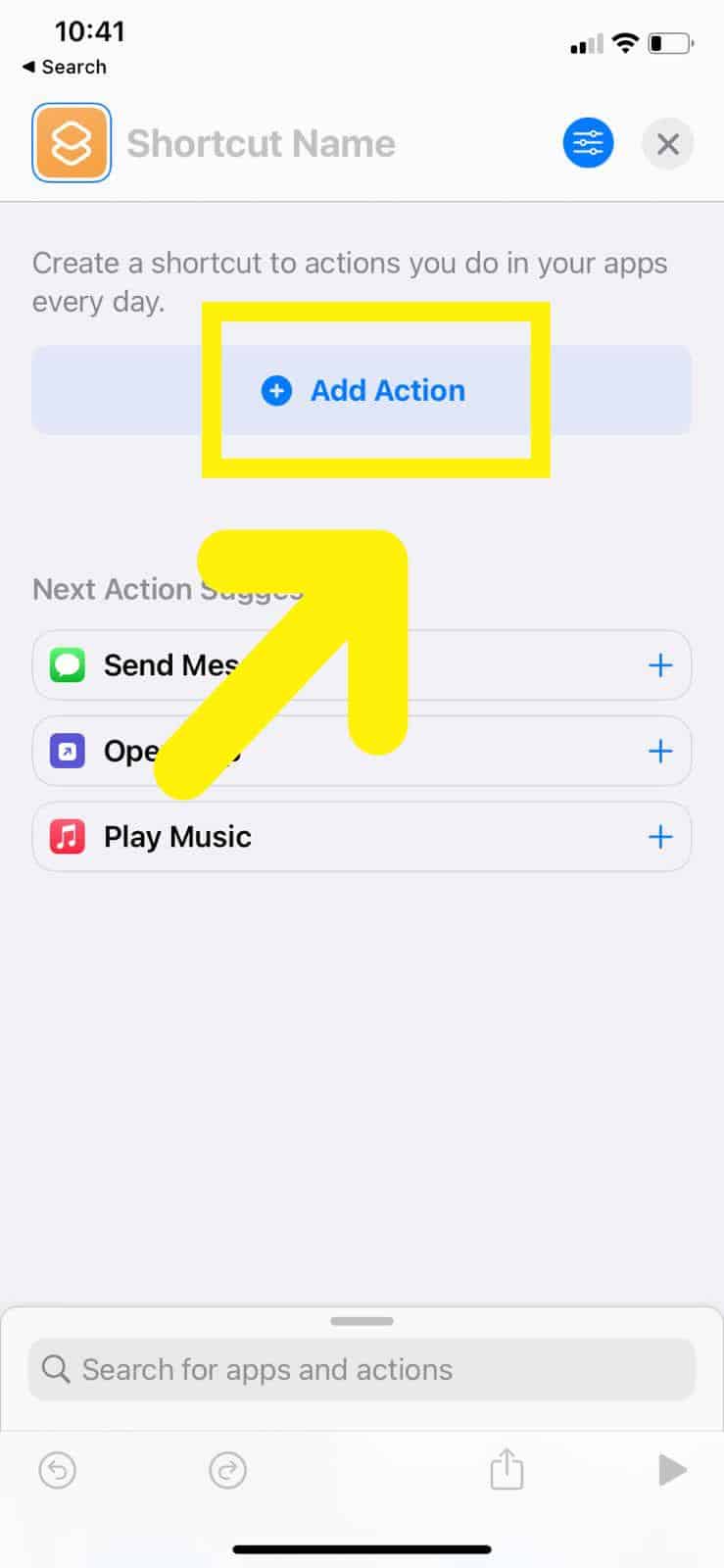 แตะ “แอป” แล้วเลือก“ผู้ติดต่อ” แตะ “ค้นหาผู้ติดต่อ” เลือก “ไม่มี” ข้าง “จัดเรียงตาม” แล้วเลือก “วันที่สร้าง” เลือก “ล่าสุดก่อน” เป็นลำดับ กำหนดขีดจำกัดตามที่คุณต้องการ แล้วแตะ “เสร็จสิ้น” แตะ “เล่น” ที่มุมล่างขวาเพื่อดูผู้ติดต่อที่เพิ่มล่าสุด หากต้องการเพิ่มทางลัดไปยังหน้าจอหลัก ให้แตะไอคอนลูกศร แล้วเลือก “เพิ่มไปที่หน้าจอหลัก”
แตะ “แอป” แล้วเลือก“ผู้ติดต่อ” แตะ “ค้นหาผู้ติดต่อ” เลือก “ไม่มี” ข้าง “จัดเรียงตาม” แล้วเลือก “วันที่สร้าง” เลือก “ล่าสุดก่อน” เป็นลำดับ กำหนดขีดจำกัดตามที่คุณต้องการ แล้วแตะ “เสร็จสิ้น” แตะ “เล่น” ที่มุมล่างขวาเพื่อดูผู้ติดต่อที่เพิ่มล่าสุด หากต้องการเพิ่มทางลัดไปยังหน้าจอหลัก ให้แตะไอคอนลูกศร แล้วเลือก “เพิ่มไปที่หน้าจอหลัก”
วิธีที่ #4: การใช้ Spotlight Search
คุณยังสามารถใช้ Spotlight Search เพื่อดูผู้ติดต่อที่เพิ่มล่าสุดบน iPhone ของคุณด้วยขั้นตอนต่อไปนี้
เลื่อน ลง บนหน้าจอโฮมของ iPhone แล้วแตะ “ค้นหา” ป้อนรายละเอียดใดๆ ที่คุณอาจจำได้ว่าเคยเพิ่มในรายชื่อติดต่อ หากพยายามติดต่อสำเร็จ ชื่อของผู้ติดต่อจะปรากฏในการค้นหา เปิด แอปโทรศัพท์ แตะ “ผู้ติดต่อ” เพื่อค้นหาหมายเลขโทรศัพท์ด้วยชื่อที่ปรากฏในการค้นหาโดย Spotlight
วิธีที่ #5: การใช้แอพของบุคคลที่สาม
คุณยังสามารถดูผู้ติดต่อที่เพิ่มล่าสุดบน iPhone โดยใช้แอพของบุคคลที่สามด้วยวิธีดังต่อไปนี้
เปิดใช้ App Store ค้นหา “ติดต่อรายการล่าสุด & ค้นหา” แตะ “รับ” แล้วเปิด แอปหลังจากติดตั้ง แตะ “ชื่อ” เพื่อเปลี่ยนเป็น “วันที่สร้าง”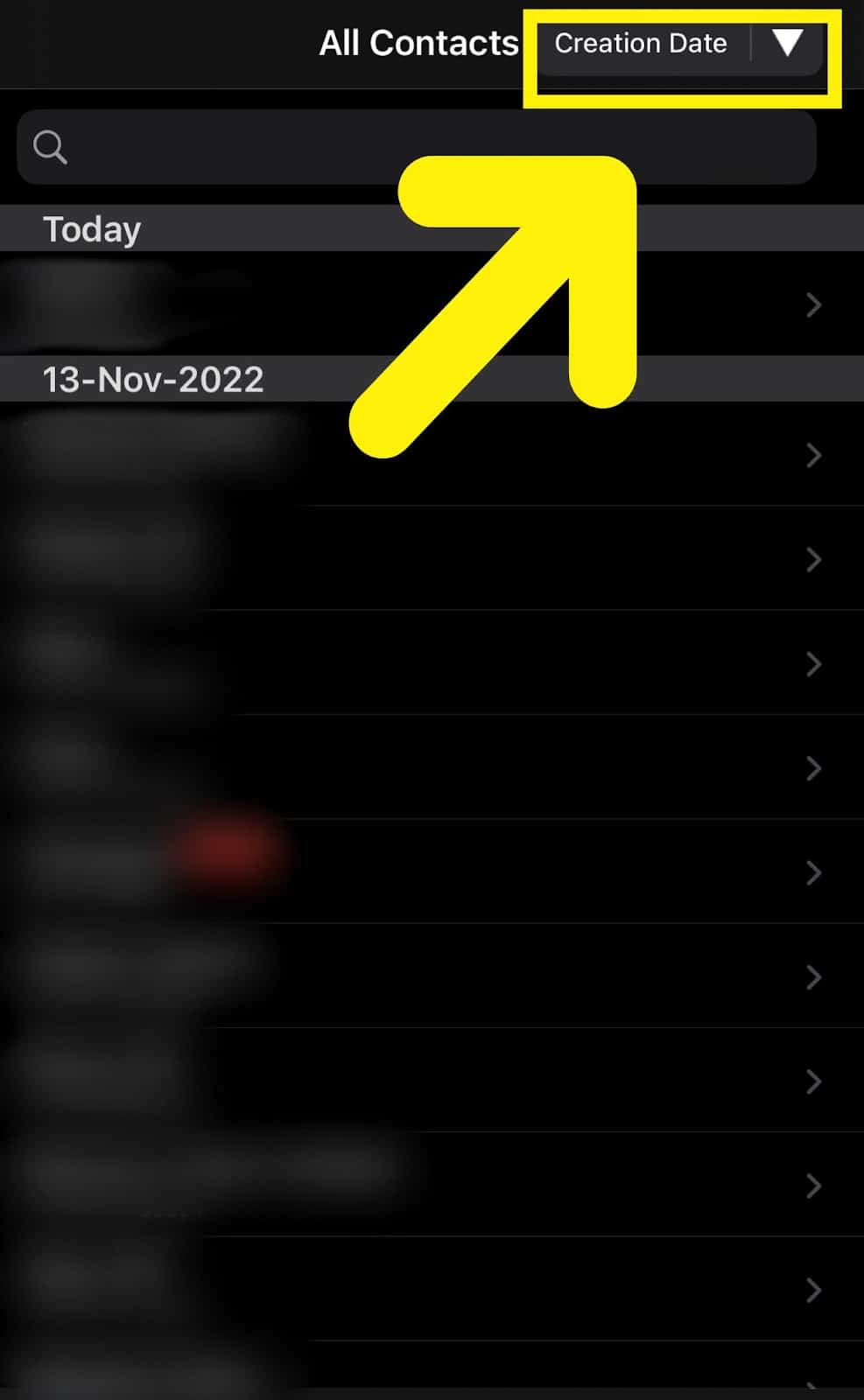 แตะไอคอนลูกศรเพื่อดูรายชื่อติดต่อที่เพิ่มล่าสุดบน iPhone ของคุณ
แตะไอคอนลูกศรเพื่อดูรายชื่อติดต่อที่เพิ่มล่าสุดบน iPhone ของคุณ
การโอนรายชื่อผู้ติดต่อที่เพิ่มล่าสุดไปยัง iPhone เครื่องใหม่
คุณยังสามารถถ่ายโอนผู้ติดต่อที่เพิ่มล่าสุดไปยัง iPhone ที่อัปเกรดโดยทำตาม 2 วิธีทีละขั้นตอนของเรา
วิธีที่ #1: การใช้ iCloud
ในการถ่ายโอนผู้ติดต่อที่เพิ่มล่าสุดบน iPhone โดยใช้ iCloud ให้ทำตามขั้นตอนเหล่านี้
เปิด การตั้งค่า แตะ โปรไฟล์ของคุณ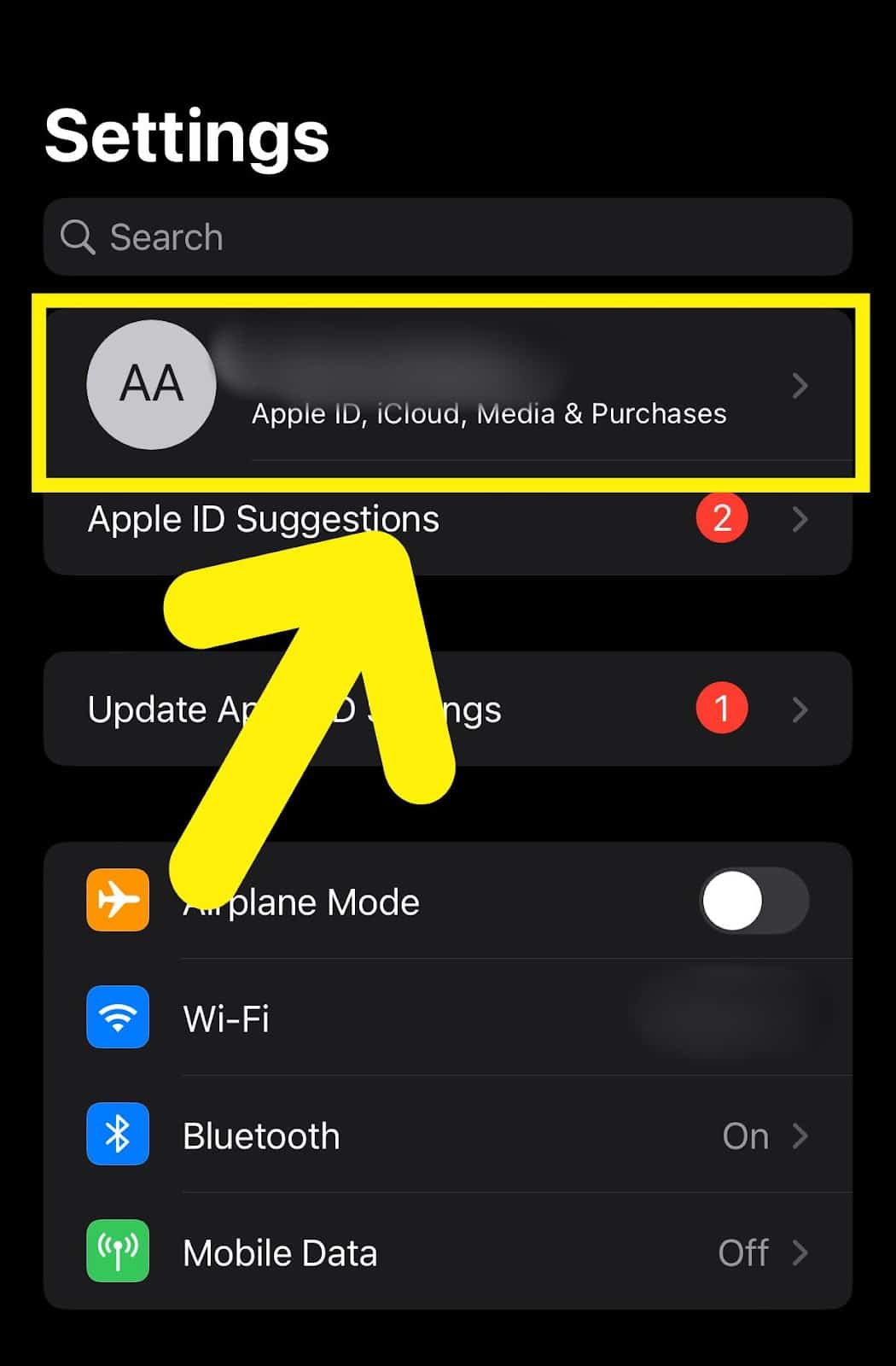 แตะ “iCloud” แตะ “แสดงทั้งหมด” และสลับปุ่มข้าง“ผู้ติดต่อ” บน iPhone เครื่องใหม่ของคุณ ลงชื่อเข้าใช้ ด้วยบัญชี iCloud แล้วเปิด แอปรายชื่อติดต่อ เลื่อนลง เพื่อรีเฟรชและดูรายชื่อติดต่อที่คุณเพิ่มล่าสุดใน iPhone เครื่องใหม่
แตะ “iCloud” แตะ “แสดงทั้งหมด” และสลับปุ่มข้าง“ผู้ติดต่อ” บน iPhone เครื่องใหม่ของคุณ ลงชื่อเข้าใช้ ด้วยบัญชี iCloud แล้วเปิด แอปรายชื่อติดต่อ เลื่อนลง เพื่อรีเฟรชและดูรายชื่อติดต่อที่คุณเพิ่มล่าสุดใน iPhone เครื่องใหม่
วิธีที่ #2: การใช้ iTunes
ด้วยขั้นตอนเหล่านี้ คุณสามารถโอนรายชื่อผู้ติดต่อที่เพิ่งเพิ่มไปยัง iPhone เครื่องใหม่โดยใช้ iTunes
เสียบ iPhone เครื่องใหม่เข้ากับ เดสก์ท็อปพีซีหรือแล็ปท็อป เปิด iTunes เลือกไอคอน iPhone คลิก “ข้อมูล” ทำเครื่องหมายที่ช่องข้าง “ซิงค์รายชื่อติดต่อกับ”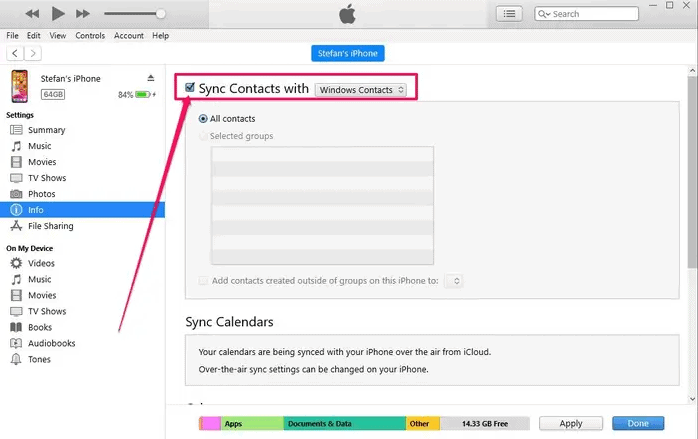 เลือก “นำไปใช้” เพื่อถ่ายโอนผู้ติดต่อที่เพิ่งเพิ่มไปยัง iPhone เครื่องใหม่
เลือก “นำไปใช้” เพื่อถ่ายโอนผู้ติดต่อที่เพิ่งเพิ่มไปยัง iPhone เครื่องใหม่
บทสรุป
ในคู่มือนี้ เราได้พูดถึงการเห็นผู้ติดต่อที่เพิ่งเพิ่มใน iPhone เรายังได้หารือเกี่ยวกับการโอนรายชื่อติดต่อทั้งหมดไปยัง iPhone เครื่องใหม่
หวังว่าคำถามของคุณจะได้รับคำตอบ และคุณไม่ต้องเลื่อนดูรายชื่อผู้ติดต่อเพื่อค้นหารายการที่คุณติดต่อล่าสุด
คำถามที่พบบ่อย
ฉันจะเพิ่มผู้ติดต่อใหม่บน iPhone ได้อย่างไร
หากต้องการเพิ่มผู้ติดต่อใหม่บน iPhone ให้เปิด แอปโทรศัพท์ แล้วพิมพ์หมายเลขที่คุณต้องการเพิ่ม ถัดไป เลือก “เพิ่มผู้ติดต่อ” และเลือก “สร้างผู้ติดต่อใหม่” สุดท้าย ป้อนชื่อและรายละเอียดอื่นๆ ในช่อง แล้วแตะ “เสร็จสิ้น”